来源:小编 更新:2025-01-15 11:37:04
用手机看
电脑突然罢工了,Windows 7系统出了点小状况,别急别急,让我来给你支个招儿,让你轻松搞定这个小麻烦!
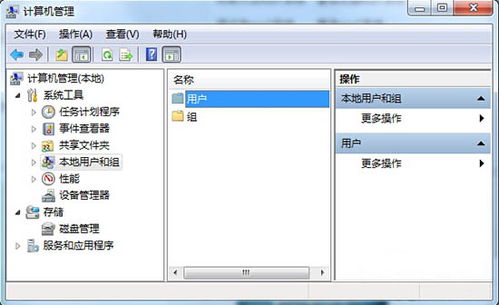
1. 打开开始菜单,搜索框里输入“cmd”,然后右键点击搜索结果中的“cmd程序”,选择“以管理员身份运行”。
2. 命令提示符里输入“sfc /scannow”,回车执行。
3. 等待系统完成系统文件扫描和修复工作,这个过程可能需要一些时间哦。
4. 执行完成后,系统会详细列出问题以及修复记录,这时候你就可以看到哪些问题被解决了。
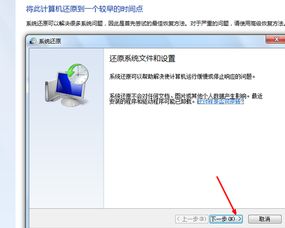
1. 如果上述方法无法修复你的Windows 7系统,那么你可以尝试使用一键重装工具。
2. 在网上搜索“小白一键重装”,下载并安装到你的电脑上。
3. 运行小白一键重装,选择在线重装功能,然后选择Windows 7系统版本。
4. 按照提示操作,等待系统重装完成。
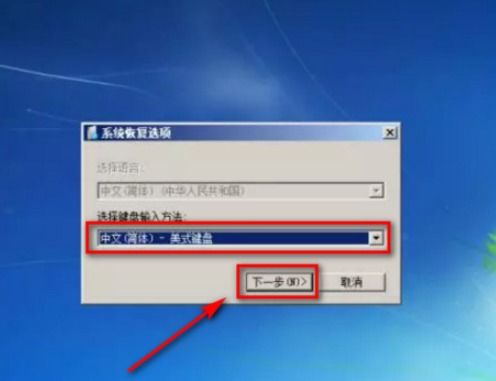
1. 如果以上方法都无法修复你的Windows 7系统,那么你可以联系小白系统的技术客服。
2. 在小白官网右侧的技术支持板块,找到客服联系方式,将你的问题告诉他们。
3. 技术客服会根据你的问题描述,给出专业的解决方案。
1. 如果你的电脑可以开机进入Windows,那么你可以尝试使用系统还原功能。
2. 打开控制面板,选择“备份和还原”选项。
3. 在“还原”选项下,点击“恢复系统设置或计算机”。
4. 在“恢复系统的步骤”中,点击“打开系统还原”按钮。
5. 选择一个还原点,然后点击“下一步”继续。
6. 等待系统还原完成,然后重新启动电脑。
1. 除了系统还原,你还可以使用系统映像功能进行备份。
2. 在“备份和还原”选项中,选择“创建系统映像”。
3. 选择备份位置,然后点击“下一步”继续。
4. 等待系统映像创建完成,这样你就可以在系统出现问题的时候,快速恢复到正常状态。
这些方法是不是很简单呢?快去试试吧,相信你的Windows 7系统一定会焕然一新!